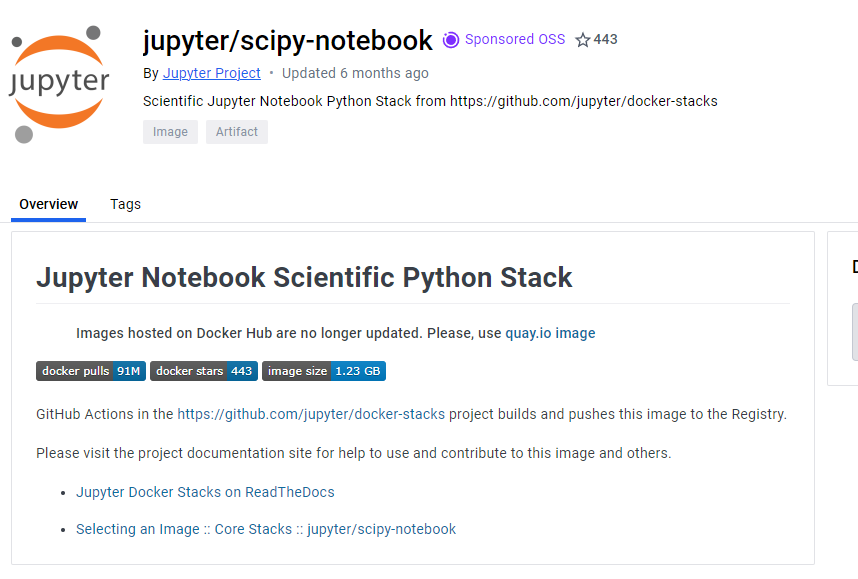볼륨 마운트하여 Jupyter LAB 서비스 구축
0
Dockerhub에서 Jupyter notebook 검색
볼륨 마운트 옵션 사용해 로컬 파일 공유
docker run -v <호스트 경로>:<컨테이너 내 경로>:<권한>
-
권한의 종류
- ro : 읽기전용
- rw : 읽기 및 쓰기
-
nginx로 볼륨마운트하기
sudo docker run -d -p 80:80 --rm --name nx -v /var/www:/usr/share/nginx/html:ro nginx
curl 127.0.0.1
echo 1234 > /var/www/index.html
curl 127.0.0.1 -
-e : 환경변수를 사용해 Jupyter_LAB으로 여는 모습
-
"$PWD" : 현재 위치
데이터 분석가를 위한 Jupyter LAB 환경 구축
-
현재 디렉토리를 사용하여 notebook 컨테이너 실행
mkdir ~/jupyternotebook
cd ~/jupyternotebook
sudo docker run --rm -p 10000:8888 -e JUPYTER_ENABLE_LAB=yes -v "$PWD":/home/jovyan/work:rw jupyter/datascience-notebook:9b06df75e445 -
주피터랩 서버로 접속하여 새 노트북 생성
실행화면
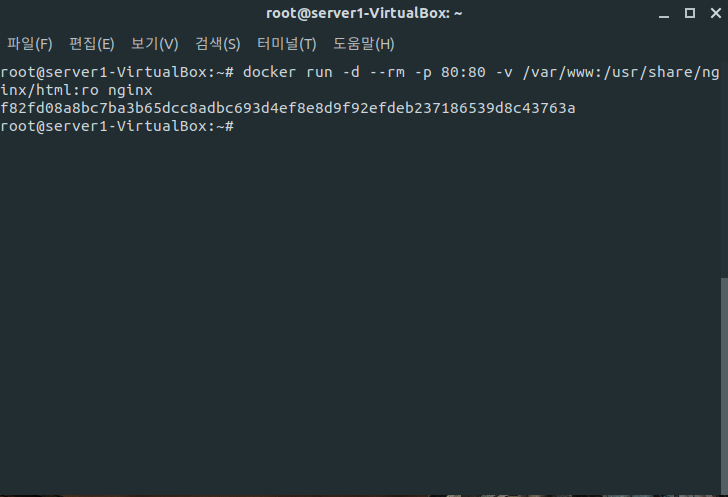
- Nginx 컨테이너 생성
- host 경로 : /var/www
- 컨테이너 경로 : /usr/share/nginx/html
- 권한 : ro(읽기전용)
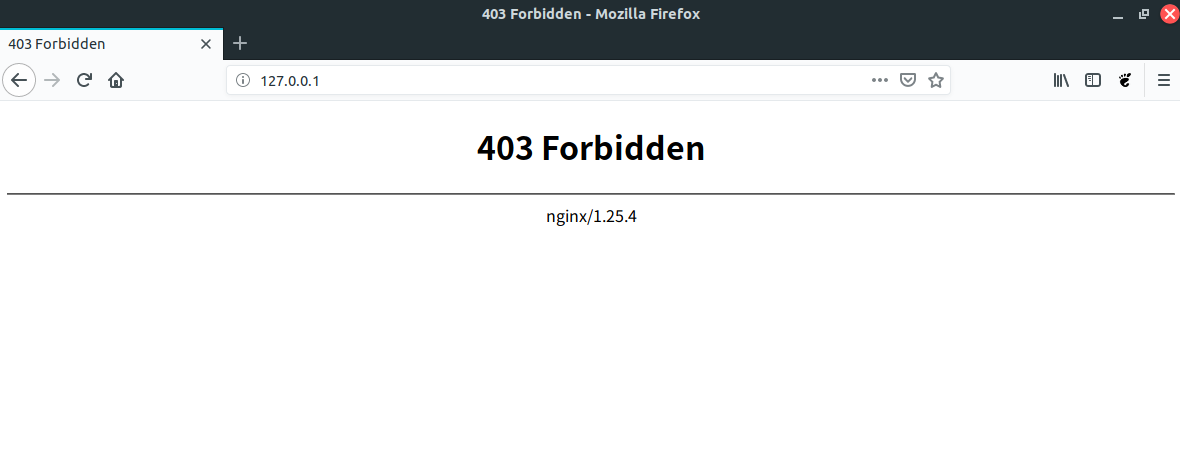
- 아무것도 없기 때문에 403 Forbidden이 뜬 모습
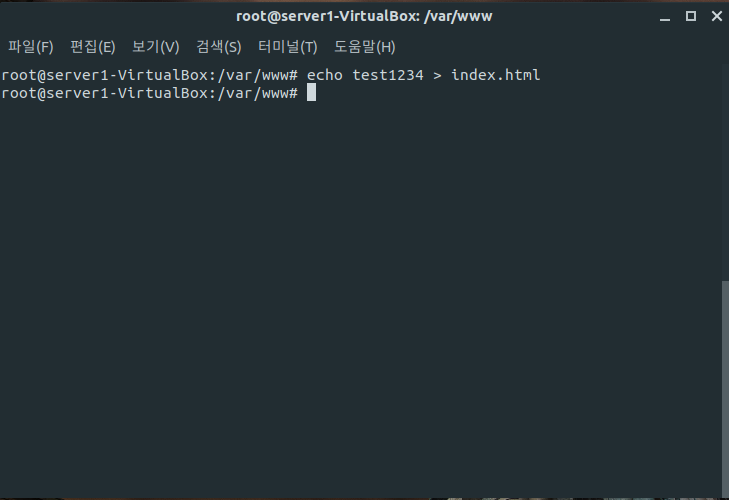
- 로컬에서 html 파일을 만든 모습
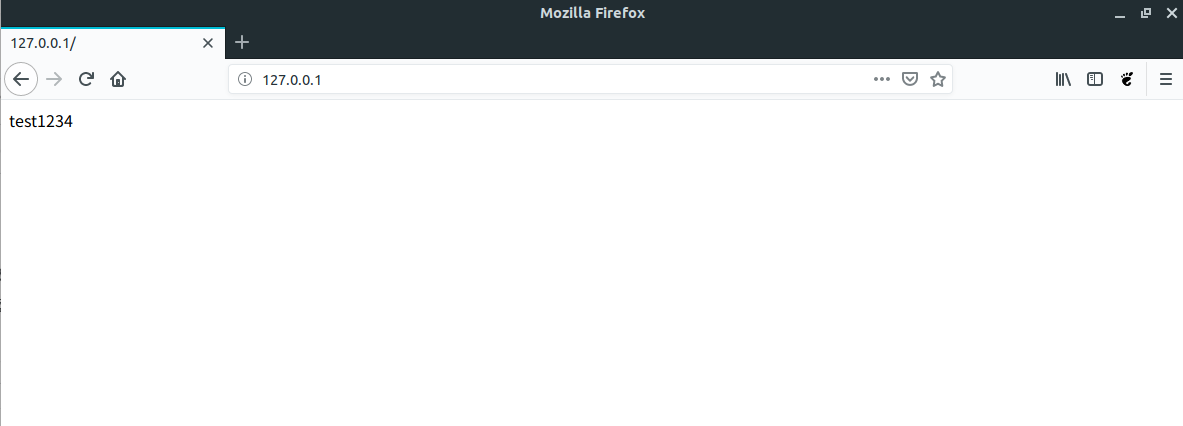
- 화면에 뜨는 모습
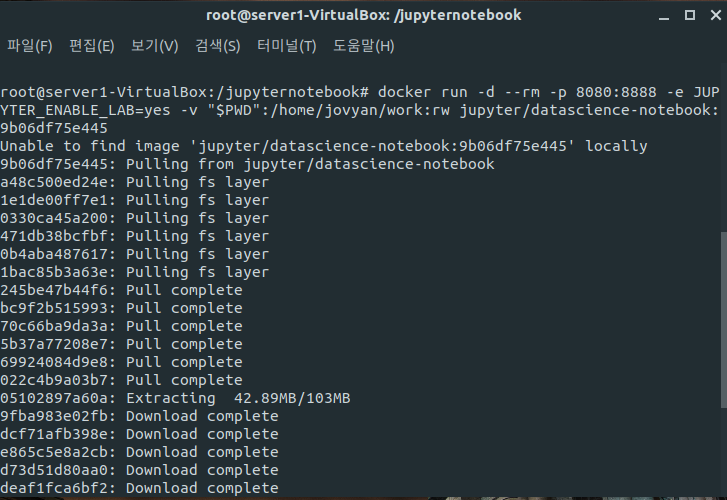
- Jupyter-notebook 컨테이너 생성
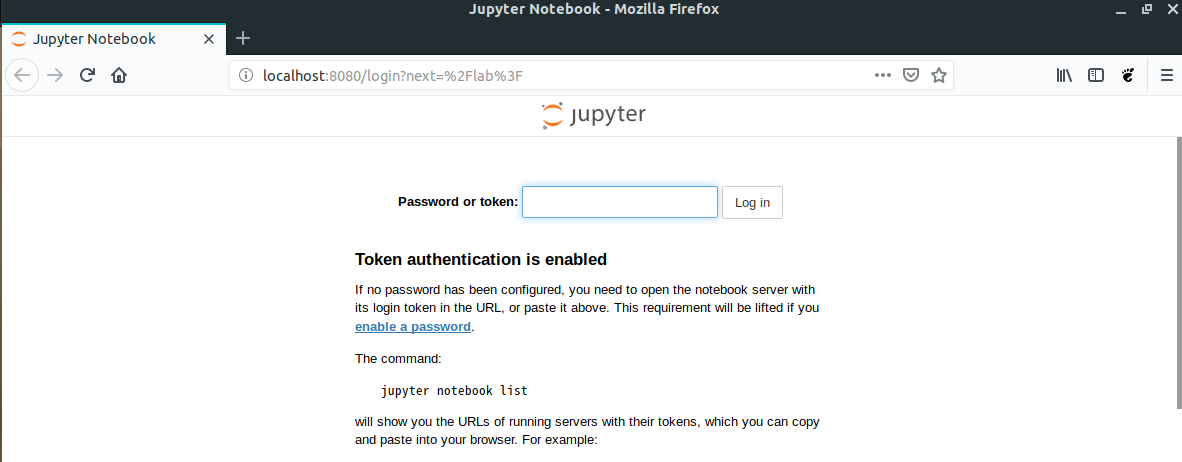
- localhost:8080 > Jupyter 토큰 입력창이 뜸
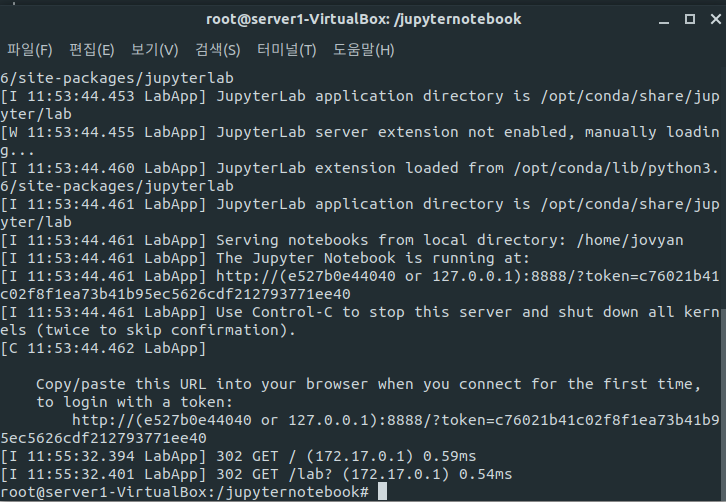
docker logs 컨테이너 ID
- 도커 컨테이너 로그 확인시 tocken값을 알 수 있음
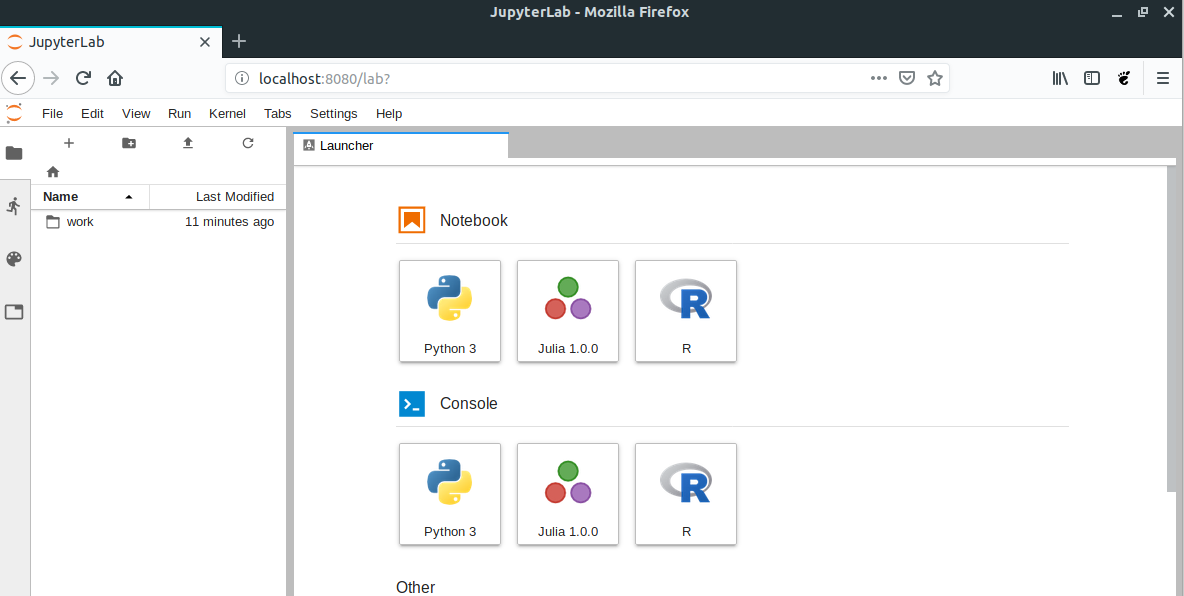
- Jupyter 켜진 모습
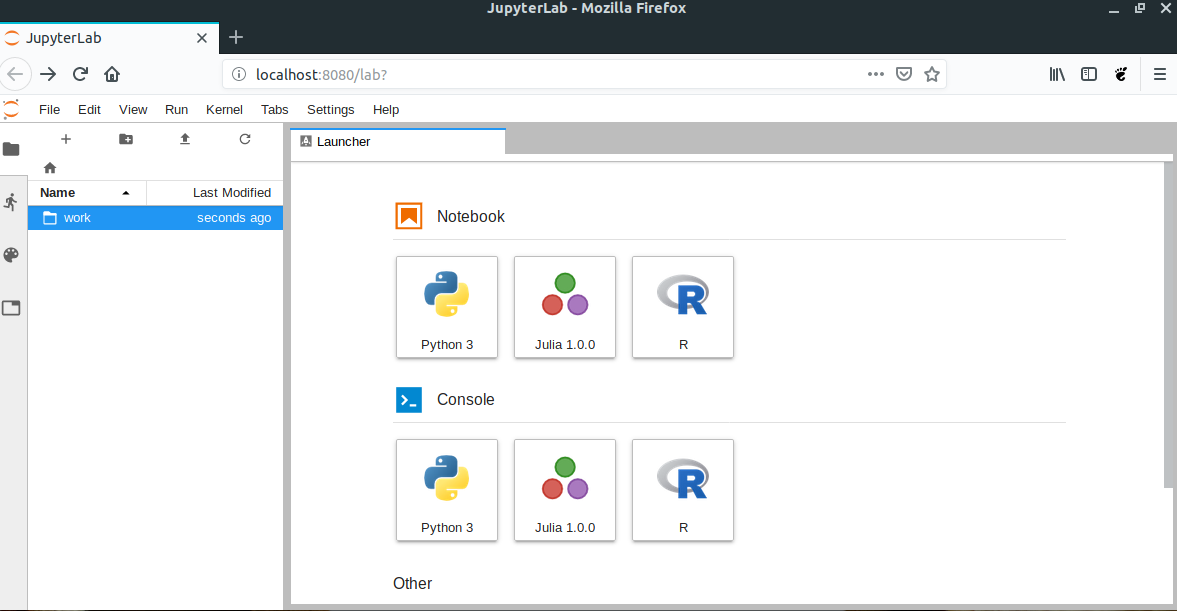
- work 디렉토리 더블클릭해 들어가기
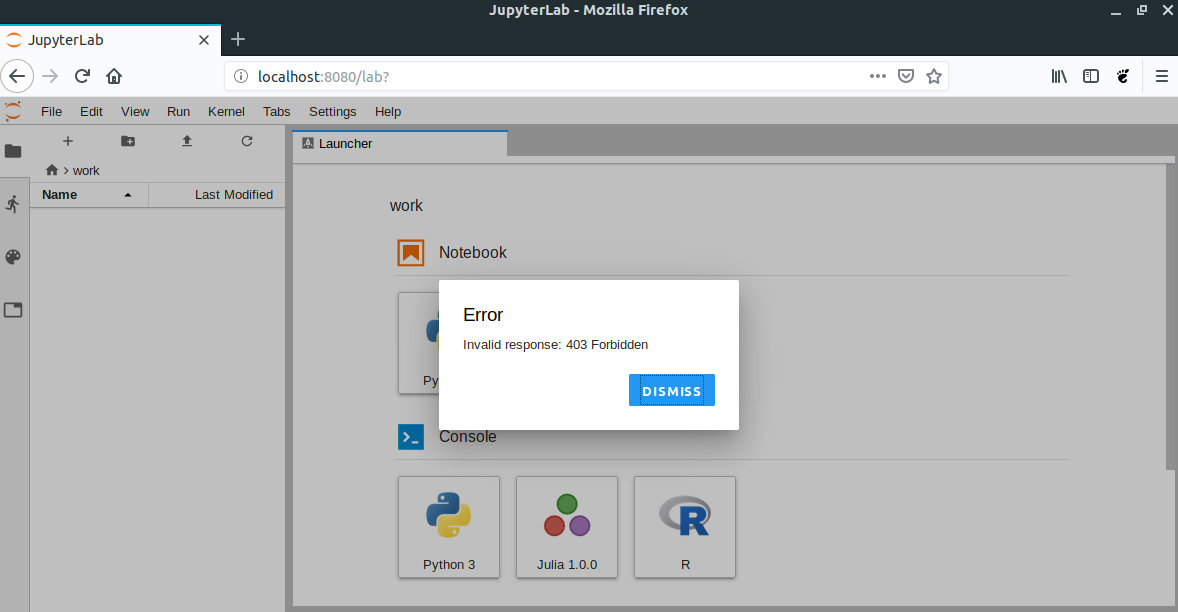
- Python 실행이 안됨
TroubleShooting
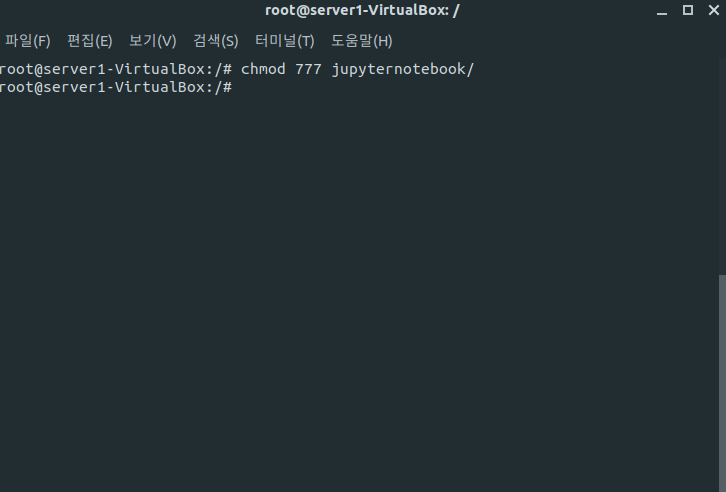
- jpyternotebook 디렉토리 rwx 권한 허용
- r : 읽기전용
- w : 쓰기전용
- x : 실행전용
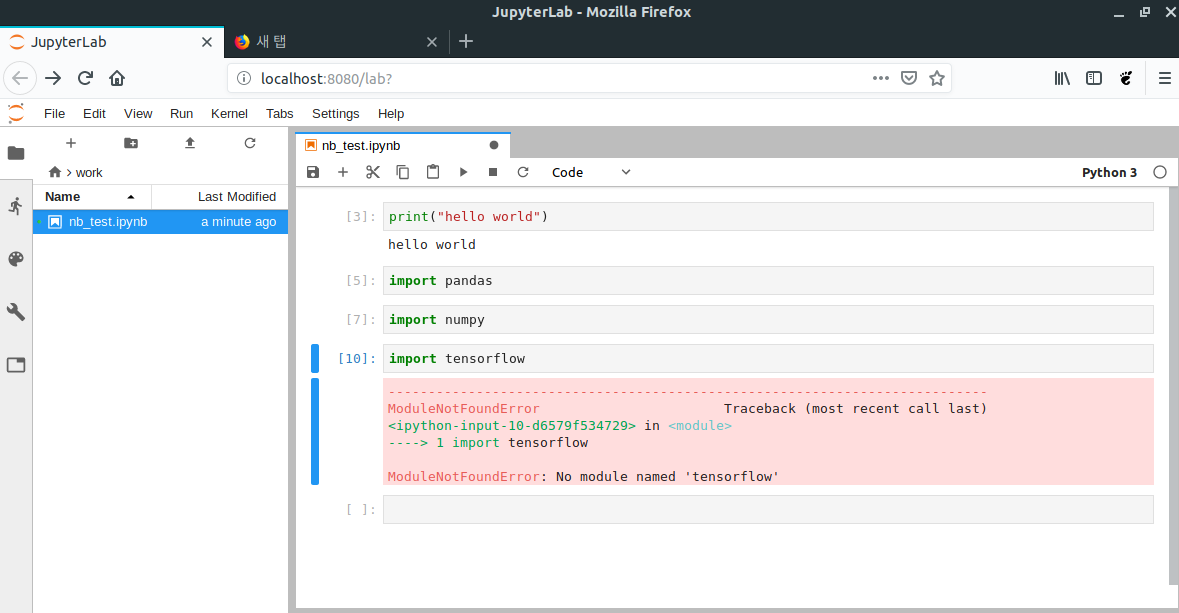
- Python 사용